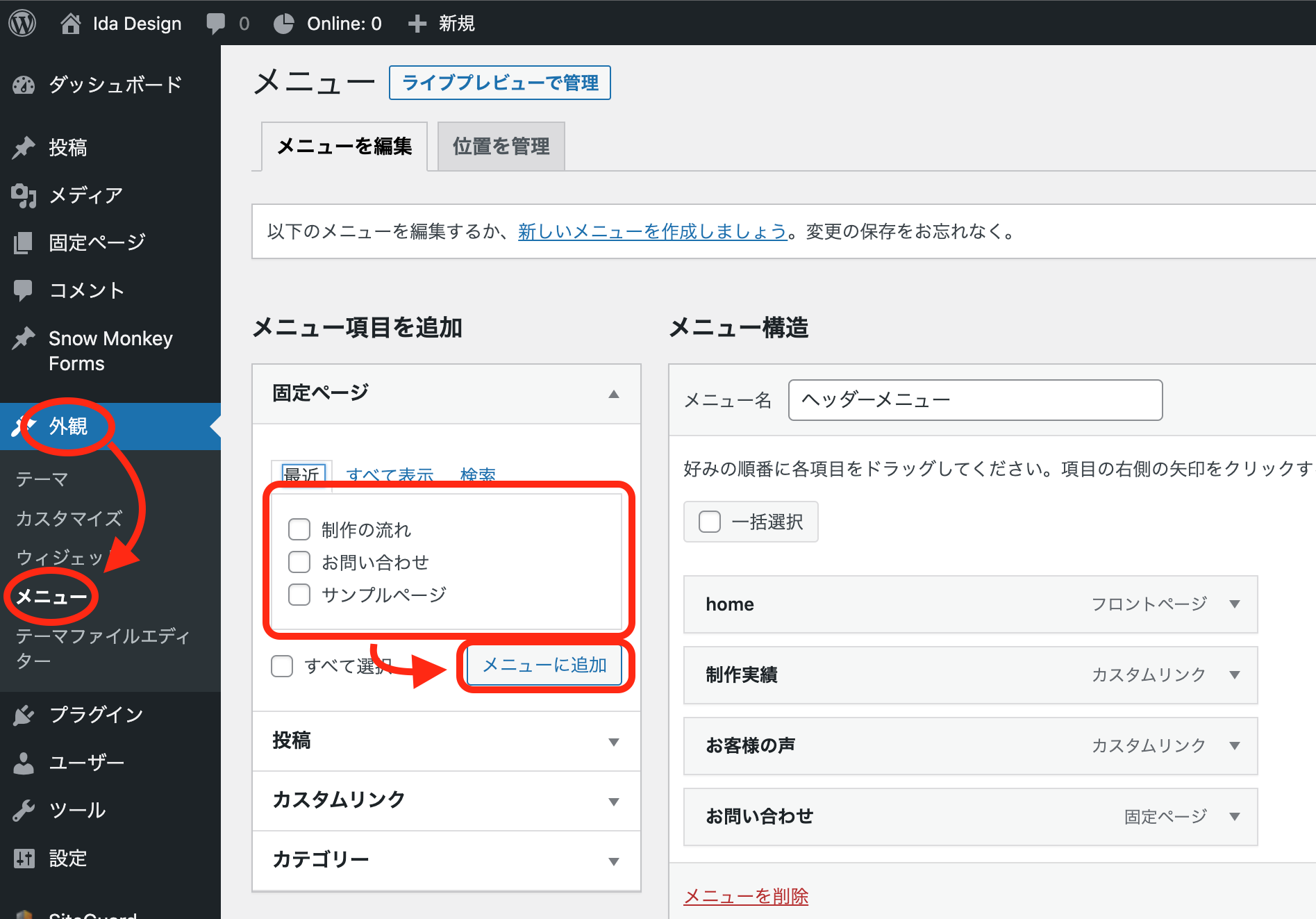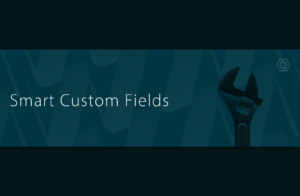目次
1.固定ページを新規追加する
固定ページ>固定ページ一覧(新規追加でもOK)をクリックします。
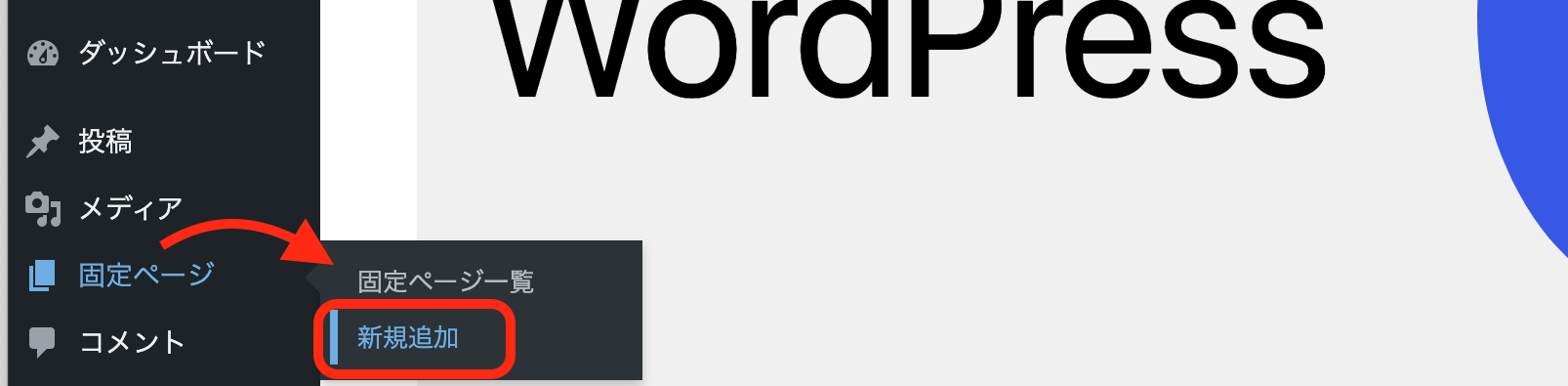
2.タイトルや本文などブロックを入力する
下記のような編集画面が表示されます。大きく、メインのエディターエリアと上部ツールバー、右のツールバーがあります。
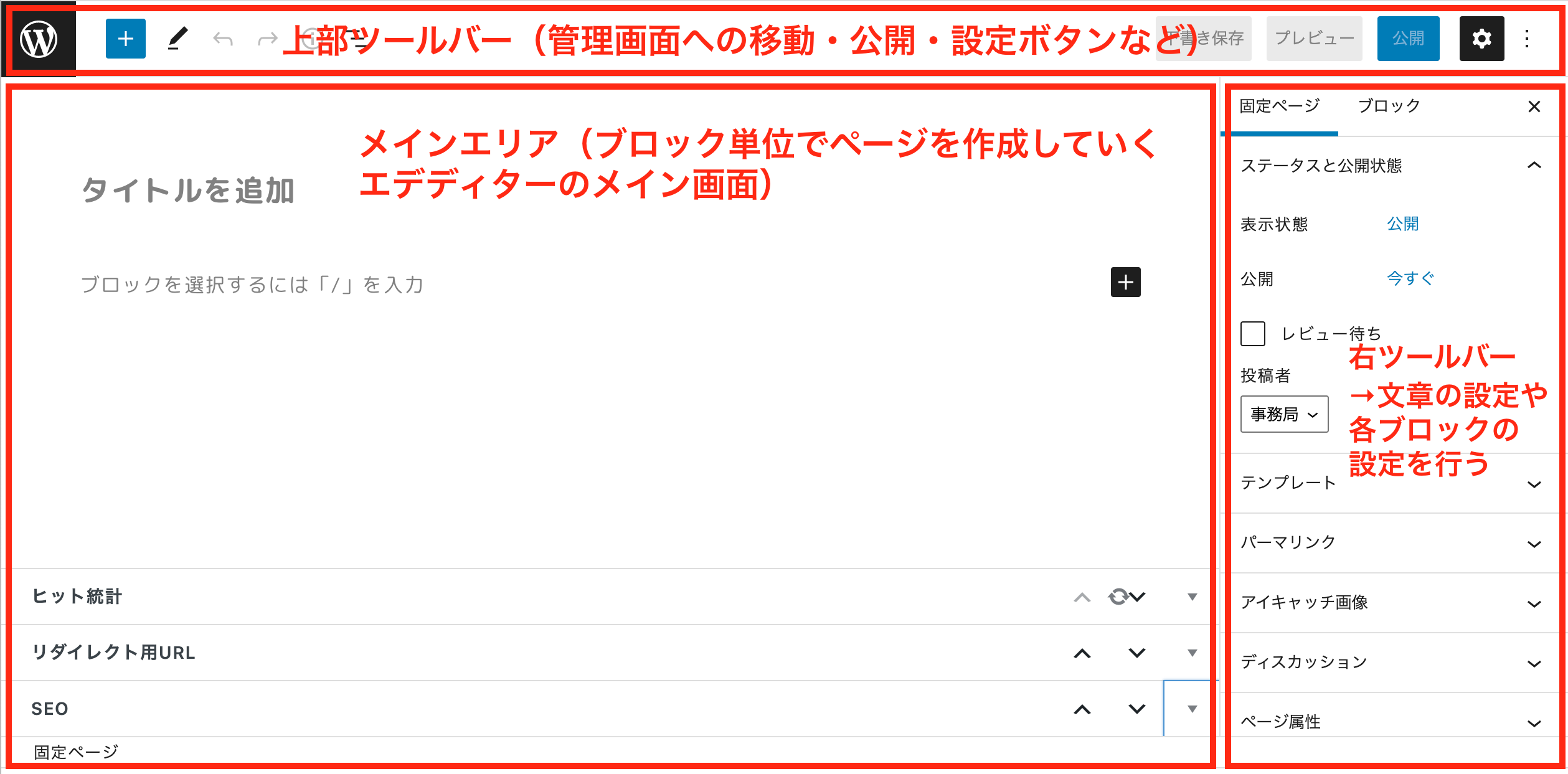
メインエリアではタイトルのほか、ブロック単位で文章や見出し、画像、などの各種ブロックを追加していくことができます。
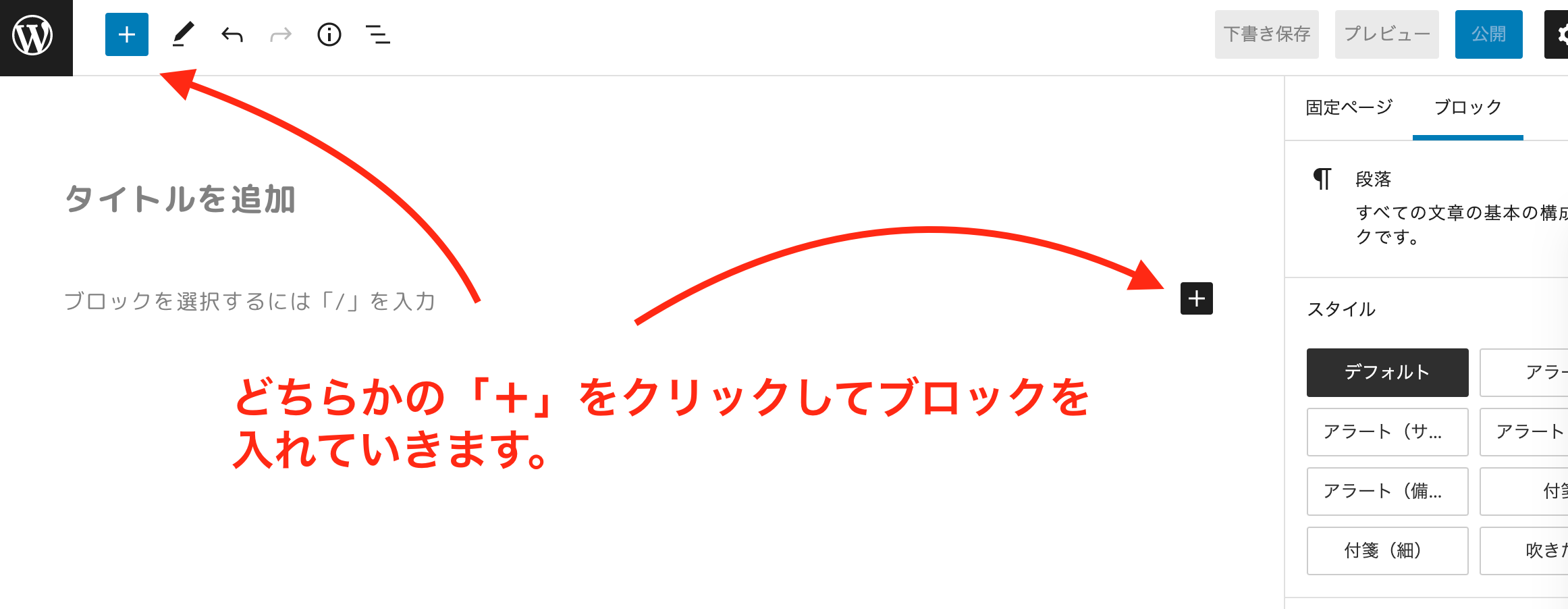
繰り返し挿入したい箇所を選びブロックを追加していきます。
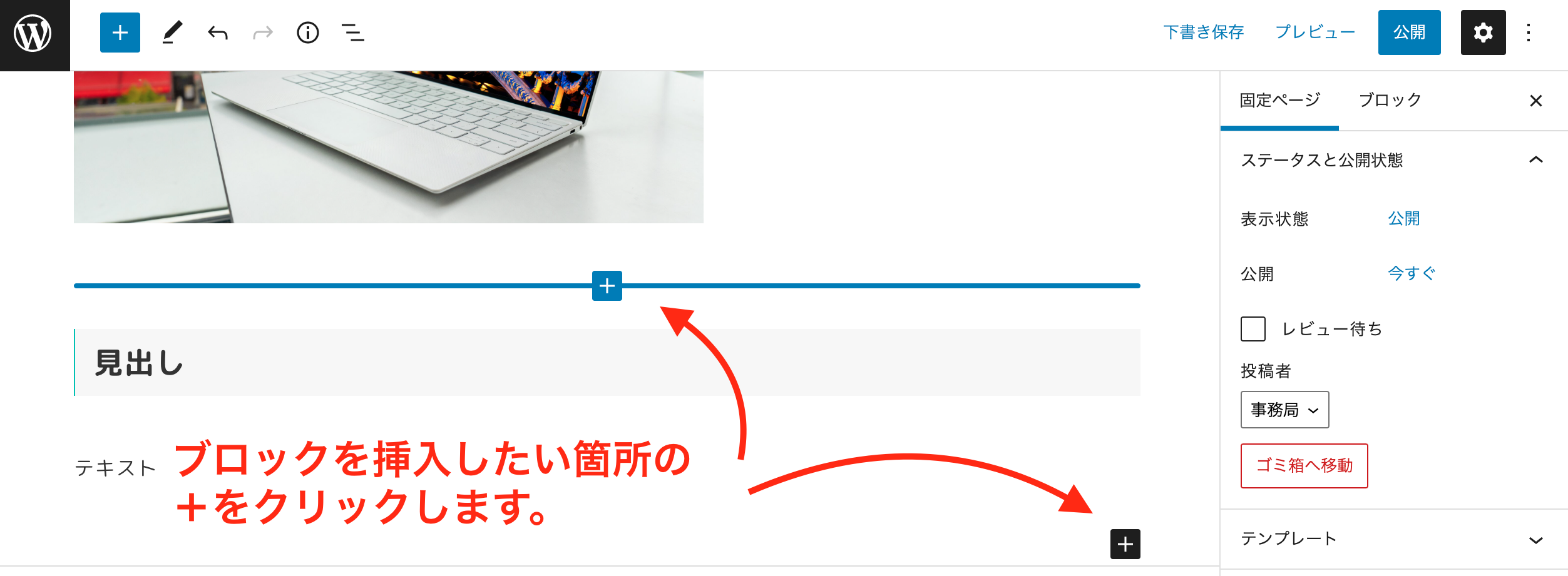
任意のブロックにカーソルを合わせると、(「ブロック」タグが選択されている状態の)右側メニューでそのブロックの設定ができます。
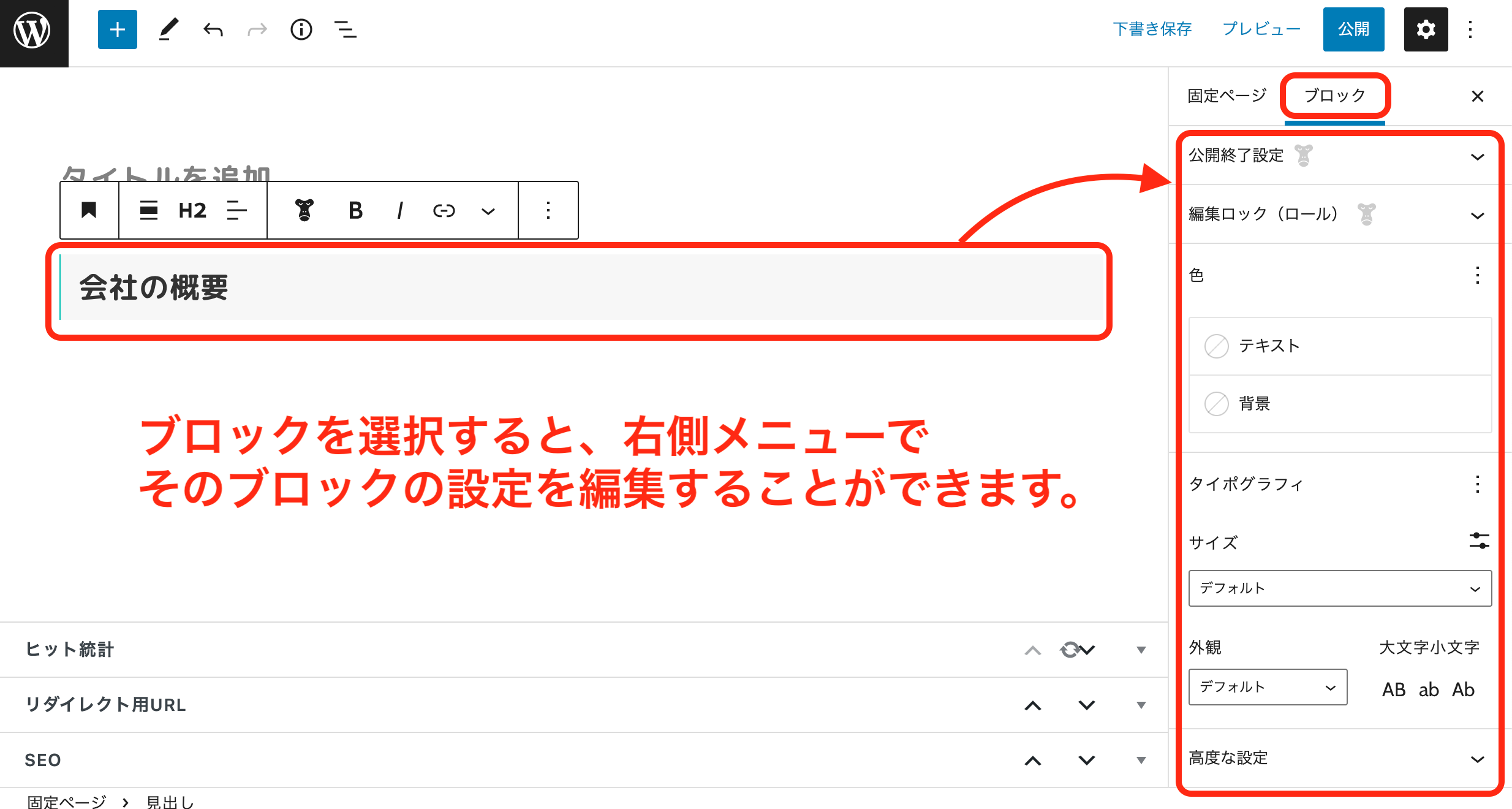
ページを公開する
ページを公開しても良い場合は、「公開」ボタンを押下して保存しましょう。ページが公開されて一般の人も閲覧できるようになります。
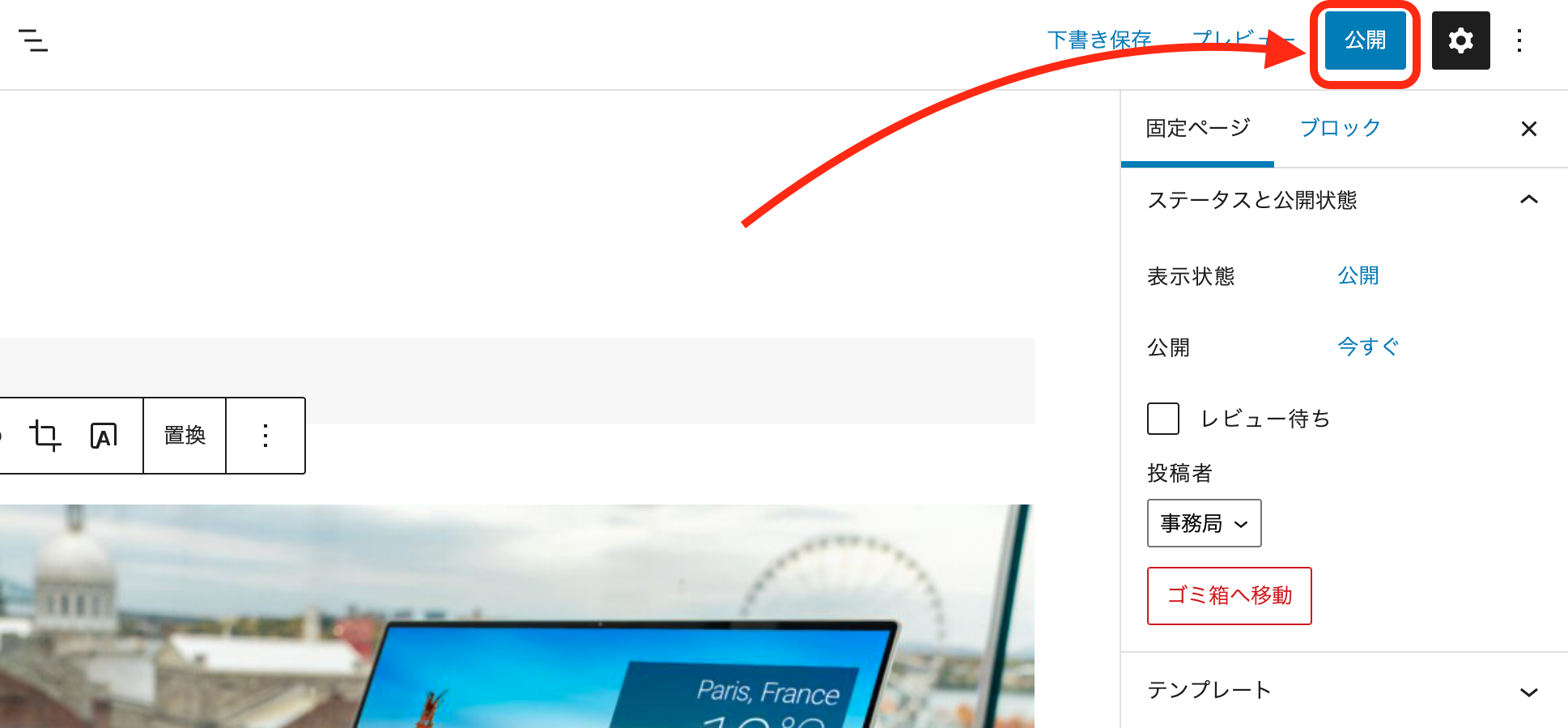
プレビューで確認することもできます。
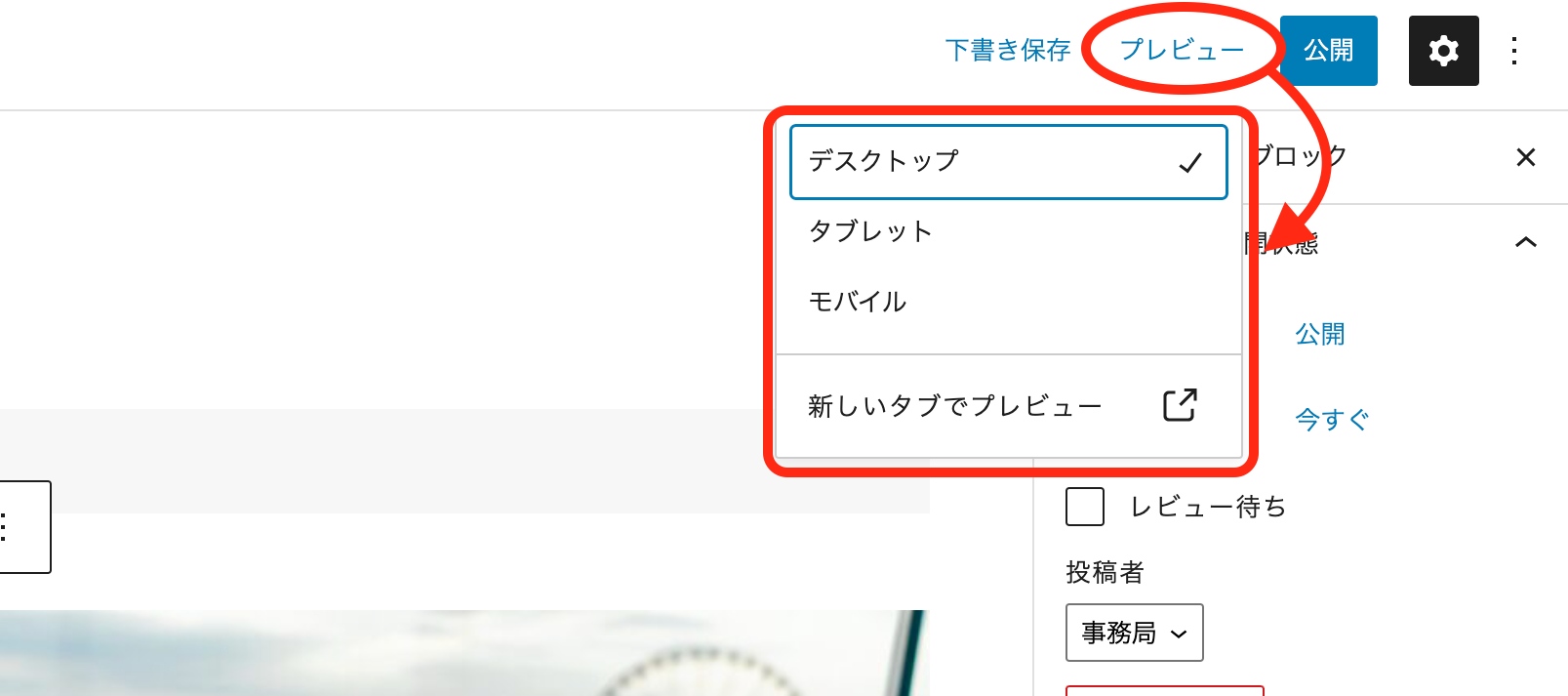
メニューに固定ページを設定する
- 管理画面メニューの「外観」>「メニュー」
- 固定ページのエリアでヘッダーメニューに追加したい項目を選ぶ
- 「メニューに追加」を選択する
- ドラッグ&ドロップで追加項目の表示したい位置を決める
- 「メニューを保存」を選択する